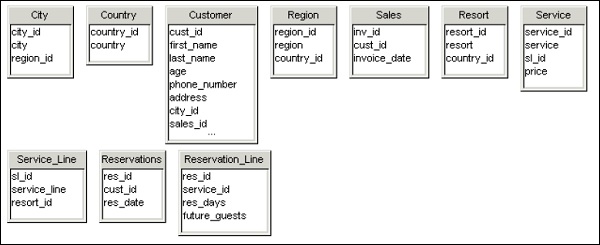SAP Universe Designer – 表浏览器
SAP Universe Designer – 表浏览器
当您想使用表浏览器创建架构时,您可以看到目标数据库中表和列的现有视图。使用表浏览器,您可以选择数据库中的表以添加到架构中。要查看列,您可以单击展开按钮。
默认情况下,表格浏览器不可见,您需要使用下面给出的任何选项激活表格浏览器 –
选择插入 → 表格,如下图所示 –
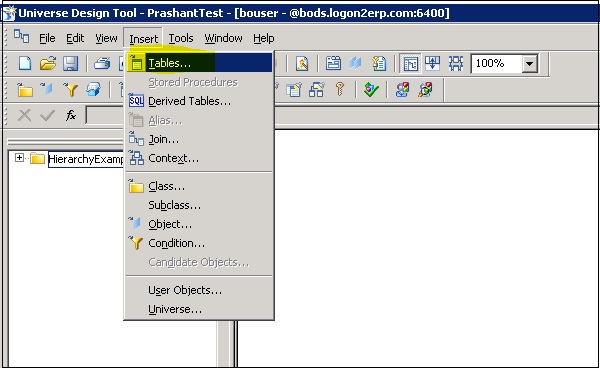
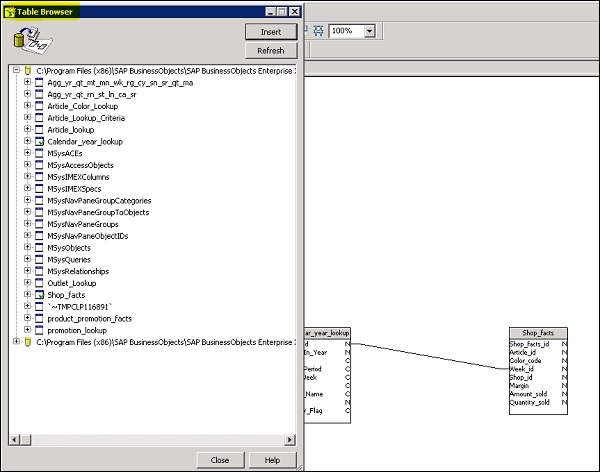
或者,您可以单击结构窗格中的空白区域,如下所示 –
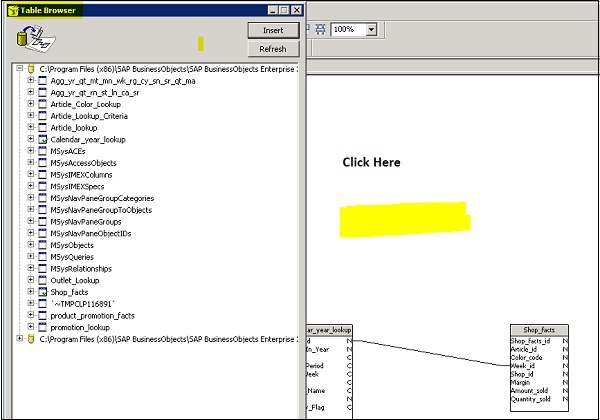
或 单击表浏览器按钮。“表浏览器”窗口出现在“结构”窗格中。然后,您可以使用以下任何方法将表格从表格浏览器插入到结构窗格中 –
单击表格,然后单击插入按钮。
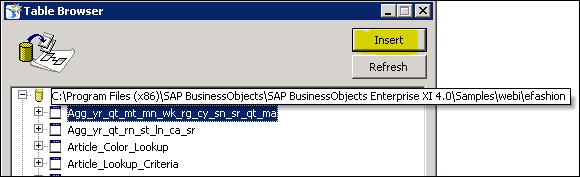
或 右键单击表格并从上下文菜单中选择插入
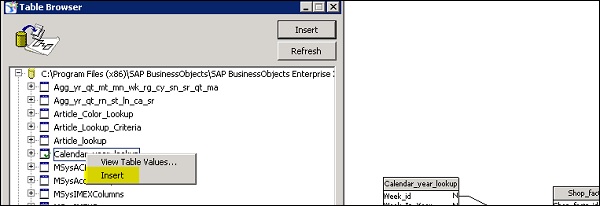
或者
双击表。
或者
单击一个表格并将其拖到“结构”窗格中,表格将出现在“结构”窗格中。
插入多个表
有很多方法可以插入多个表。首先是在单击单个表时按住 CTRL 键。
第二种方法是,您也可以在单击连续表格块中的第一个表格和最后一个表格的同时按住 SHIFT 键,这将选择多个表格。
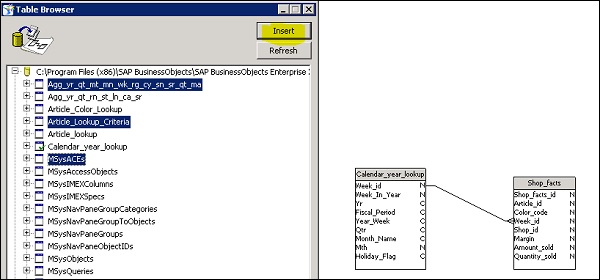
要从表浏览器查看数据,您可以从上下文菜单中选择查看表值。
第三种方法是从上下文菜单中选择查看列值。
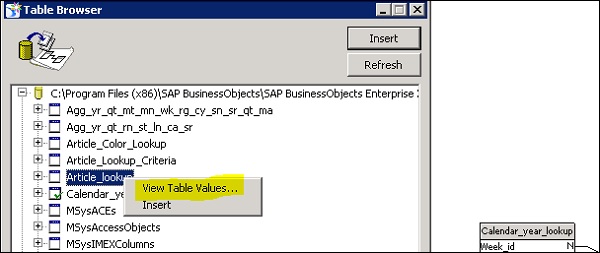
这将打开列出表或列中包含的数据的框 –
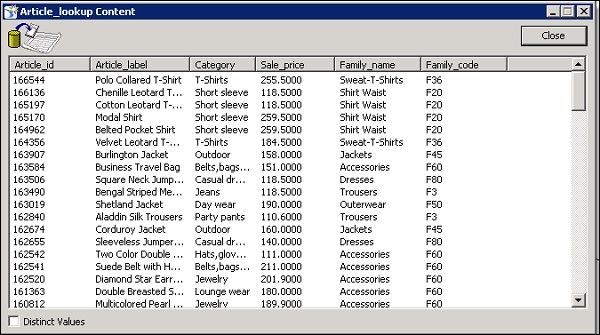
在结构窗格中排列表格
您还可以在结构窗格中自动排列表格。导航到查看 → 排列表格
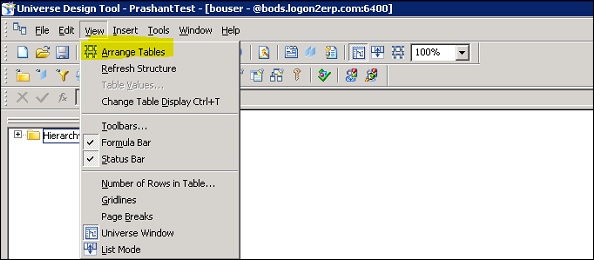
选择排列表格后,这将按顺序组织表格,如下所示 –